كيفية تشغيل موسيقى Spotify على PS5
بالإضافة إلى الألعاب ، يمكن أيضًا استخدام PlayStation 5 للعب مجموعة واسعة من أفضل خدمات الترفيه ، لكن لم يتم طرحها رسميًا بعد. ومع ذلك ، أعلنت شركة Sony أخيرًا أن PS5 سيدعم ستة تطبيقات ترفيهية على الأقل بما في ذلك Netflix و Disney + و Apple TV و YouTube و Spotify و Twitch. لن يكون PS5 مجرد وحدة تحكم للألعاب ، بل سيكون أيضًا مركزًا ترفيهيًا. إذا كنت تخطط لاستخدام PlayStation 5 ليس فقط للألعاب ، فيمكن أيضًا استخدام PS5 لأشياء مثل Netflix لمشاهدة الأفلام أو Spotify لتشغيل الموسيقى.
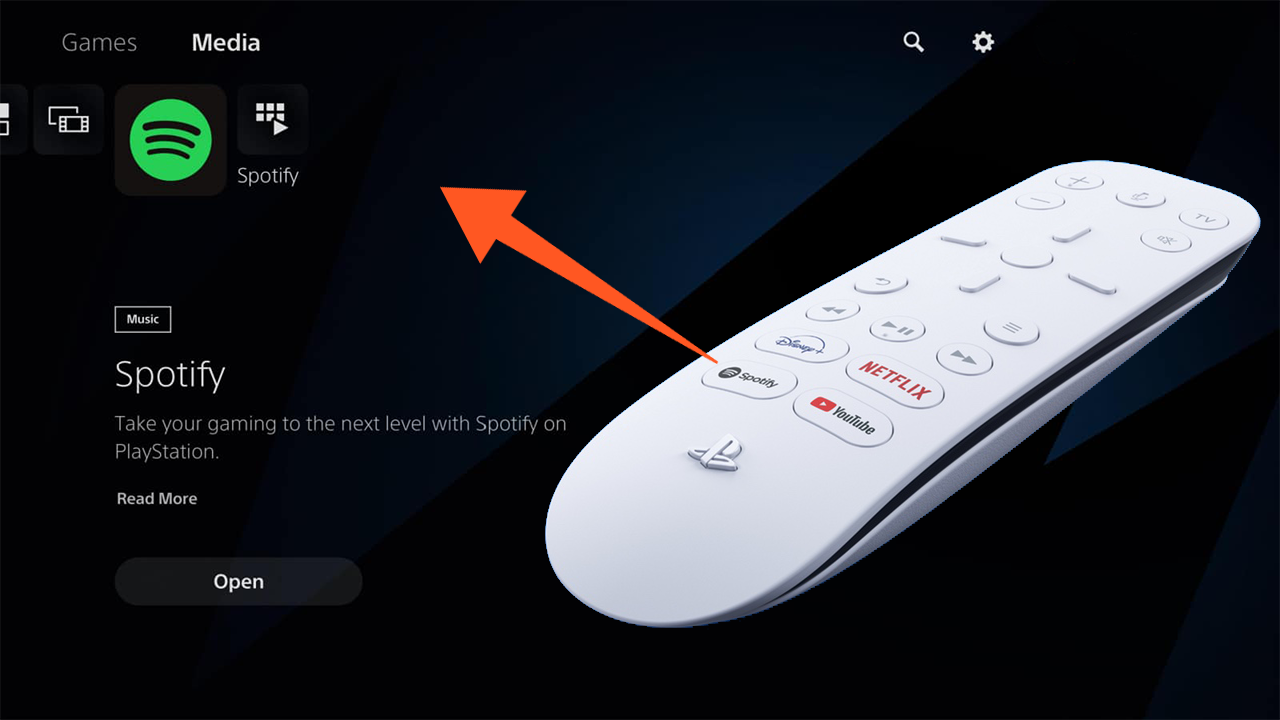
أعلنت شركة Sony من خلال منشور مدونة أن تطبيقات البث الشهيرة ستكون متاحة على PS5. تشمل خدمات البث الرئيسية عبر الإنترنت Netflix و Apple TV و Disney + و Hulu و Peacock و Spotify و Twitch و YouTube. ستتم إضافة المزيد من التطبيقات إلى القائمة في المستقبل مثل Amazon Prime Video و MyCanal و Hulu و Peacock والمزيد.
إذا كنت تريد التحكم في العديد من تطبيقات الترفيه على PS5 بسهولة أكبر ، فيمكنك شراء "Media Remote" منفصل لـ PS5. يسمح لك بتشغيل وحدة التحكم PS5 الخاصة بك والتنقل في قوائمها مباشرة. يمكن استخدام جهاز التحكم عن بُعد لتشغيل وحدة التحكم والتحكم في جميع تطبيقات الوسائط الخاصة بك. هناك أزرار مخصصة لتشغيل Disney Plus و Netflix و Spotify و YouTube. كما أنه يدعم التنقل بسرعة في الوسائط من خلال أزرار التشغيل / الإيقاف المؤقت المضمنة والتقديم السريع والرجوع السريع.
مع PS5 ، هناك عدة طرق جديدة لبث أغانيك المفضلة من Spotify. انتقل إلى علامة تبويب الوسائط الجديدة على الشاشة الرئيسية لجهاز PS5 وقم بالتمرير لأسفل ، وستجد بعض التطبيقات الجديدة مثل Netflix و Disney + و Spotify و Twitch. ثم يمكنك تنزيل Spotify والارتباط بحسابك. يتيح لك زر Spotify المخصص لجهاز PS5 Media Remote الوصول إلى Spotify بسرعة وسهولة. في مركز التحكم في PS5 ، يمكنك أيضًا التبديل بسرعة بين الألعاب والتطبيقات ، وتخطي موسيقى Spotify وإيقافها مؤقتًا دون مغادرة اللعبة.
علاوة على ذلك ، إذا كنت ترغب في الاستماع إلى موسيقى Spotify أثناء وجودك داخل لعبة ما ، فيمكنك تشغيل موسيقى Spotify على هاتفك عبر Spotify Connect. بعد ذلك ، سيتم تشغيل موسيقى Spotify في الخلفية ، ولن تقاطع لعبتك.
أحدث تكامل Spotify PS5 ثورة في طريقة استماعك للموسيقى. إذا كنت مهتمًا بجهاز PS5 ، فمن المؤكد أنه يستحق المراجعة! ومع ذلك ، هناك أيضًا نوعان من القيود الرئيسية للاستماع إلى موسيقى Spotify على PS5. أولاً ، قد يؤدي دفق موسيقى Spotify إلى جهاز PS5 إلى إبطاء سرعة الإنترنت أثناء ممارسة الألعاب. ثانيًا ، يجب أن يتحمل مستخدمو Spotify المجانيين الإعلانات المزعجة التي يتم إدراجها عند بث الموسيقى. لكسر القيود وجعل تجربة اللعب والاستماع أكثر راحة ، يمكنك تنزيل موسيقى Spotify وحظر الإعلانات والاستمتاع بموسيقى Spotify على PS5 في وضع عدم الاتصال. كما نعلم جميعًا ، فإن موسيقى Spotify محمية ، ولا يمكن للمستخدمين المجانيين تنزيل الأغاني أو تخطي الإعلانات على Spotify. هل هناك أي طريقة لمنع الإعلانات وتنزيل موسيقى Spotify بحرية؟
كل ما تحتاجه هو برنامج قوي لتنزيل الموسيقى من Spotify - Ondesoft Spotify Converter . يمكّنك من التخلص من إعلانات Spotify دون الترقية إلى اشتراك Premium وتنزيل أغاني وألبومات وقوائم تشغيل Spotify إلى تنسيق MP3 و M4A و WAV و FLAC و AIFF و OGG مع جميع علامات ID3. باستخدام هذا المحول الاحترافي ، يمكنك إزالة الإعلانات من أغاني Spotify والاستمتاع بأغاني الجودة الأصلية على أي جهاز.
قراءة المزيد: كيفية ضبط Spotify كصوت إنذار على نظام Android؟
فيما يلي برنامج تعليمي مفصل حول كيفية تنزيل أغاني Spotify بدون إعلانات بواسطة Ondesoft Music Converter.
الخطوة 1 استيراد الأغاني أو الألبومات أو قوائم التشغيل
قم بتنزيل Ondesoft Music Converter وتثبيته وتشغيله على جهاز Mac أو Windows. سيفتح Spotify تلقائيًا. اسحب وأفلت الأغاني أو الألبومات أو قوائم التشغيل من Spotify إلى الواجهة الرئيسية. أو يمكنك نسخ ولصق الرابط إلى مربع البحث والنقر على زر "+" لإضافة الأغاني.
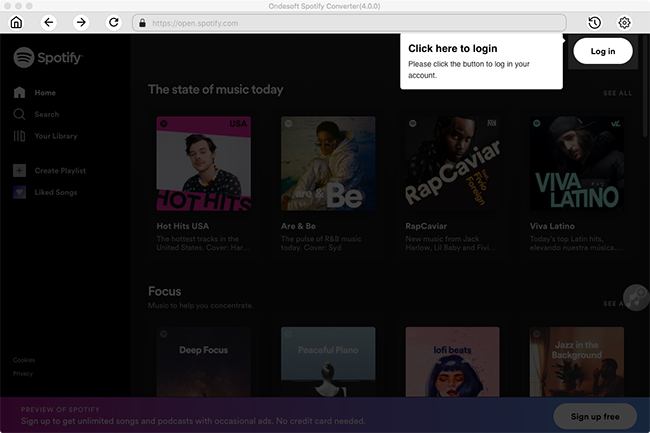

الخطوة 2 ضبط إعداد الإخراج
انقر فوق الزر "خيارات". هنا يمكنك تغيير تنسيق الإخراج إلى MP3 واختيار جودة الإخراج وإعادة تسمية ملف الإخراج وتعيين مجلد الإخراج.
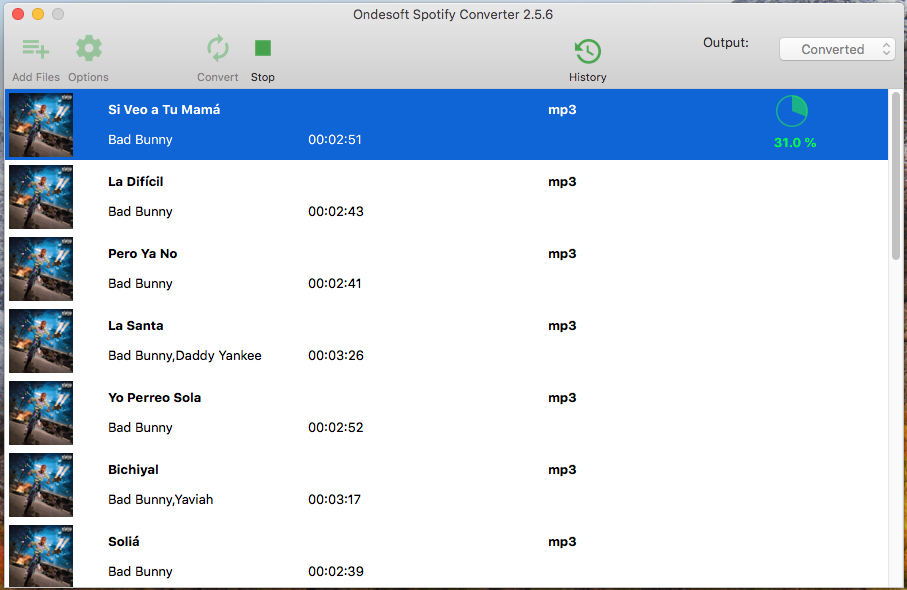
الخطوة 3 ابدأ التحويل
انقر فوق الزر "تحويل" لبدء التحويل. بعد الانتهاء من التحويل ، انقر فوق الزر "السجل" ، وستجد جميع الأغاني المحولة. ثم يمكنك نقل هذه الأغاني أو قوائم التشغيل المحولة إلى PS5 والاستمتاع بها في وضع عدم الاتصال.
ستوضح لك العملية التالية كيفية تشغيل موسيقى Spotify المحولة على PS5 في وضع عدم الاتصال.
الخطوة 1 قم بتوصيل برنامج تشغيل USB بجهاز الكمبيوتر الخاص بك. قم بإنشاء مجلد "موسيقى" على برنامج تشغيل USB الخاص بك. انقل جميع أغاني Spotify المحولة إلى برنامج تشغيل USB.
الخطوة 2 قم بتوصيل محرك أقراص USB بمنفذ USB على جهاز PS5 الخاص بك.
الخطوة 3 بعد توصيل USB الخاص بك ، قم بتشغيل PS5 الخاص بك. افتح مشغل الوسائط ، واستعرض برنامج تشغيل USB ، ويمكنك النقر فوق مجلد الموسيقى لتشغيل الأغاني.
الشريط الجانبي
مقالات ذات صلة
- سبوتيفي لتحويل MP3
- قم بتشغيل Spotify على HomePod
- انسخ Spotify Music على قرص مضغوط
- مزامنة Spotify Music مع Apple Watch
- كيفية تنزيل موسيقى Spotify K-pop مجانًا إلى mp3
- كيفية دفق موسيقى Spotify إلى Apple TV
- حمل مجانا أغنية ماديسون بير سيلانيش الى mp3 من سبوتيفي
- قم بتشغيل موسيقى Spotify على ساعات Fossil الذكية
- قم بتشغيل موسيقى Spotify على ساعات Garmin الذكية
- كشفت سبوتيفي عن معظم الفنانات المباريات في عام 2020
- قم بتنزيل موسيقى الهيب هوب مجانًا إلى MP3 من Spotify
- تنزيل مجاني لقائمة تشغيل Spotify New Cleveland Music إلى MP3
- قم بتنزيل ألبوم Lil Uzi Vert Eternal Atake على mp3 من Spotify
- قم بتشغيل الموسيقى المحلية مع Alexa
- قم بتشغيل Spotify مجانًا مع Alexa
- تحميل مجاني Spotify الأغاني الأكثر تشغيلًا إلى mp3
- تنزيل Spotify Podcasts مجانًا إلى MP3
- كيفية تعيين Spotify Song كإنذار iPhone؟
روابط ذات علاقة
الدورة التعليمية
نصائح مهمة
نصائح مفيدة
- Spotify إلى MP3
- من Spotify إلى M4A
- من Spotify إلى WAV
- من Spotify إلى FLAC
- قم بإزالة DRM من Spotify
- انسخ Spotify على قرص مضغوط
- احفظ Spotify Music بصيغة MP3
- Spotify مقابل Apple Music
- Spotify Free مقابل Premium
- قم بتشغيل موسيقى Spotify على Sonos
- دفق Spotify إلى Apple TV
- موسيقى Spotify إلى Google Drive
- قم بتنزيل Spotify الخالي من DRM
- Spotify Offline على iPhone 8
- Spotify Music إلى iPhone X.
- Spotify إلى Sony Walkman
- استمع إلى Spotify في وضع عدم الاتصال بدون اشتراك Premium
- انقل قائمة تشغيل Spotify إلى مكتبة iTunes
- استمع إلى موسيقى Spotify مجانًا
- أضف موسيقى Spotify إلى iMovie
- قم بتشغيل موسيقى Spotify في السيارة
- انقل موسيقى Spotify إلى USB
- مزامنة موسيقى Spotify مع iPod
- موسيقى Spotify على Apple Watch
- جودة موسيقى Spotify
- خصم الطلاب في Spotify
- قم بتنزيل الموسيقى من Spotify
- قم بتشغيل Spotify Music على PS4
- موسيقى سبوتيفي النسخ الاحتياطي
- قم بتنزيل Spotify Music بدون Premium
- استمع إلى Spotify على iPod
- قم بتنزيل Spotify music مجانًا
- Spotify إلى Google Play Music
- Spotify إلى Apple Music
- قم بتشغيل Spotify على HomePod
- قم بتشغيل Spotify على iPod Shuffle
- Spotify على مشغل MP3 من Sandisk
- حل مشكلة الترتيب العشوائي في Spotify
- مشغل MP3 متوافق مع Spotify
- أفضل 5 برامج تنزيل من Spotify
- مسجل سبوتيفي مجاني
- 4 طرق لتنزيل موسيقى Spotify
- أعلى 3 سبوتيفي لتحويل MP3
- محول سبوتيفي مجاني لنظام ماك
- تحويل قائمة التشغيل Spotify إلى Tidal
- تحويل قائمة تشغيل Spotify إلى YouTube
- 7 أفضل مصور سبوتيفي مجاني
- كيفية الحصول على Spotify Premium Free على iOS / Mac / Windows
- كيفية تنزيل Drake More Life to MP3
- تنزيل مجاني Spotify Playlist New Music Friday to mp3
- تحميل أغاني دريك إلى mp3
- حمل مجانا ألبوم "Map of the Soul: 7" إلى mp3
- حمل مجانا ألبوم Monsta X's 'All About Luv' إلى mp3
- هل تريد فصل Spotify عن Facebook؟
- تحميل مجاني Spotify Sweden Top 50 to mp3
- انضم إلى Spotify Family Premium
- قم بتنزيل Billboard Hot 100 إلى MP3 مجانًا من Spotify
- تحميل مجاني الألبوم التحول إلى MP3
- قم بتشغيل موسيقى Spotify على TomTom Spark
- قم بتشغيل موسيقى Spotify باستخدام MediaMonkey
- قم بتشغيل موسيقى Spotify باستخدام Shuttle Music Player
- تحميل مجاني Spotify K-pop music to mp3
- قم بتشغيل موسيقى Spotify على الساعات الذكية
- دفق موسيقى Spotify إلى Apple TV
- تحميل مجاني ألبوم الفولكلور تايلور سويفت إلى MP3
- كيفية توصيل Spotify بـ Discord
- قم بتشغيل Spotify في وضع عدم الاتصال على Wear OS Smartwatch






